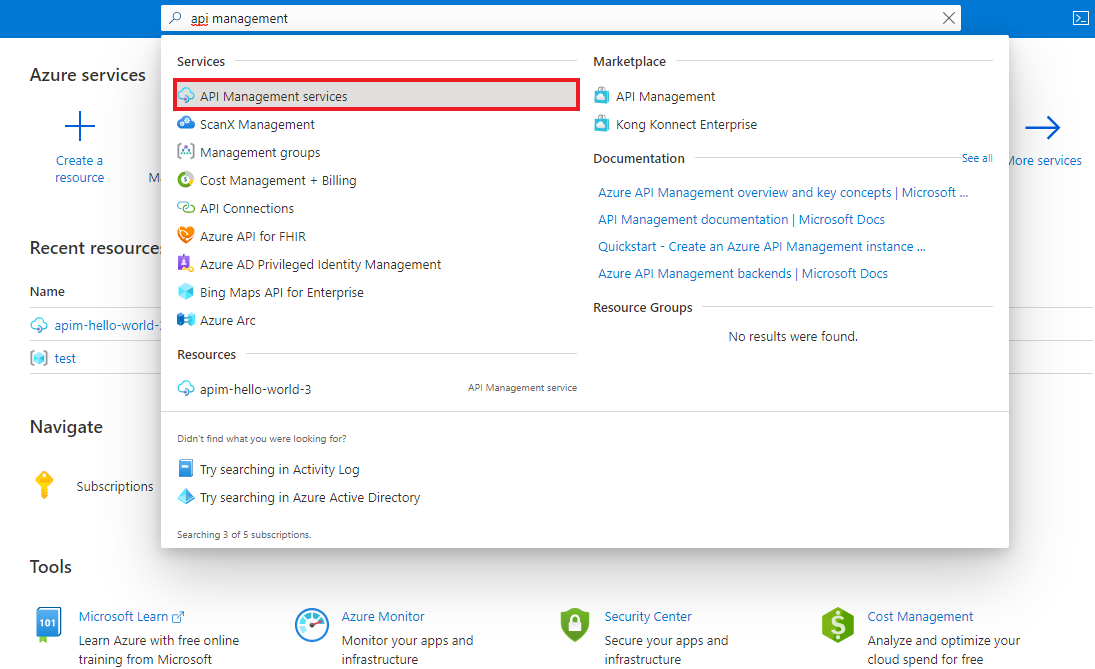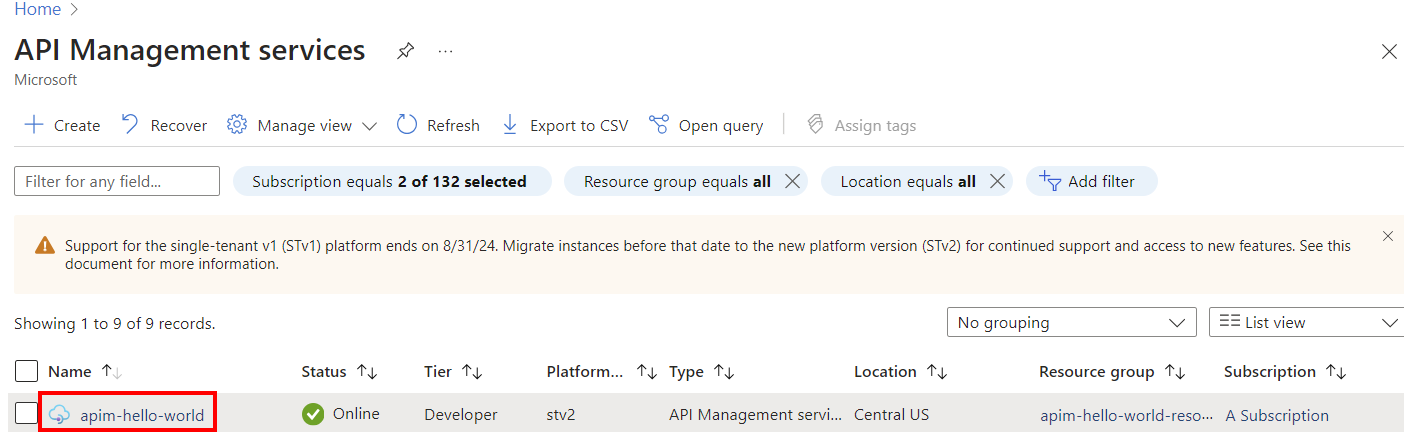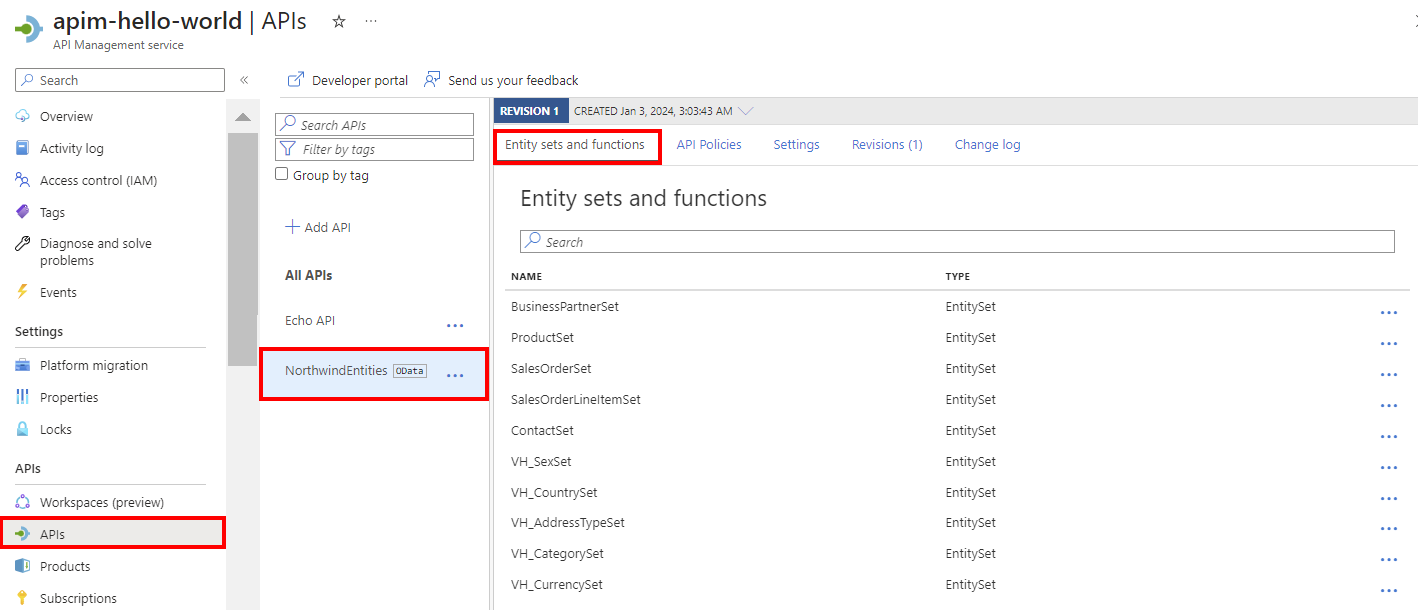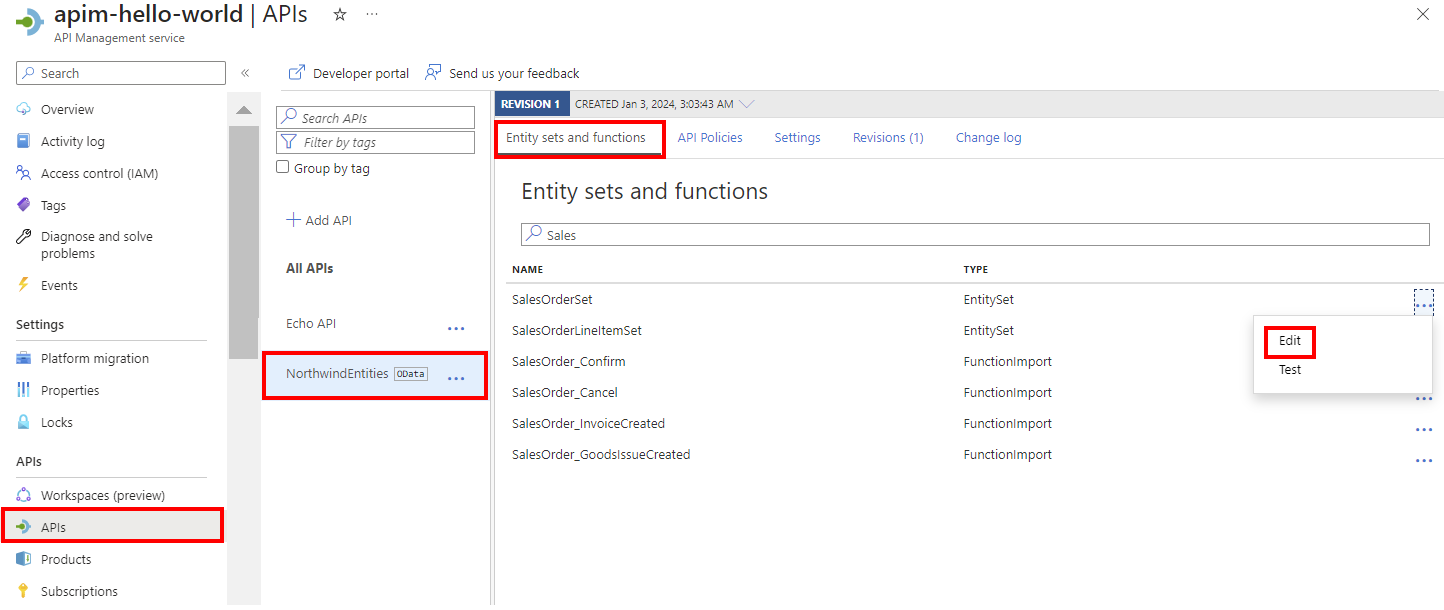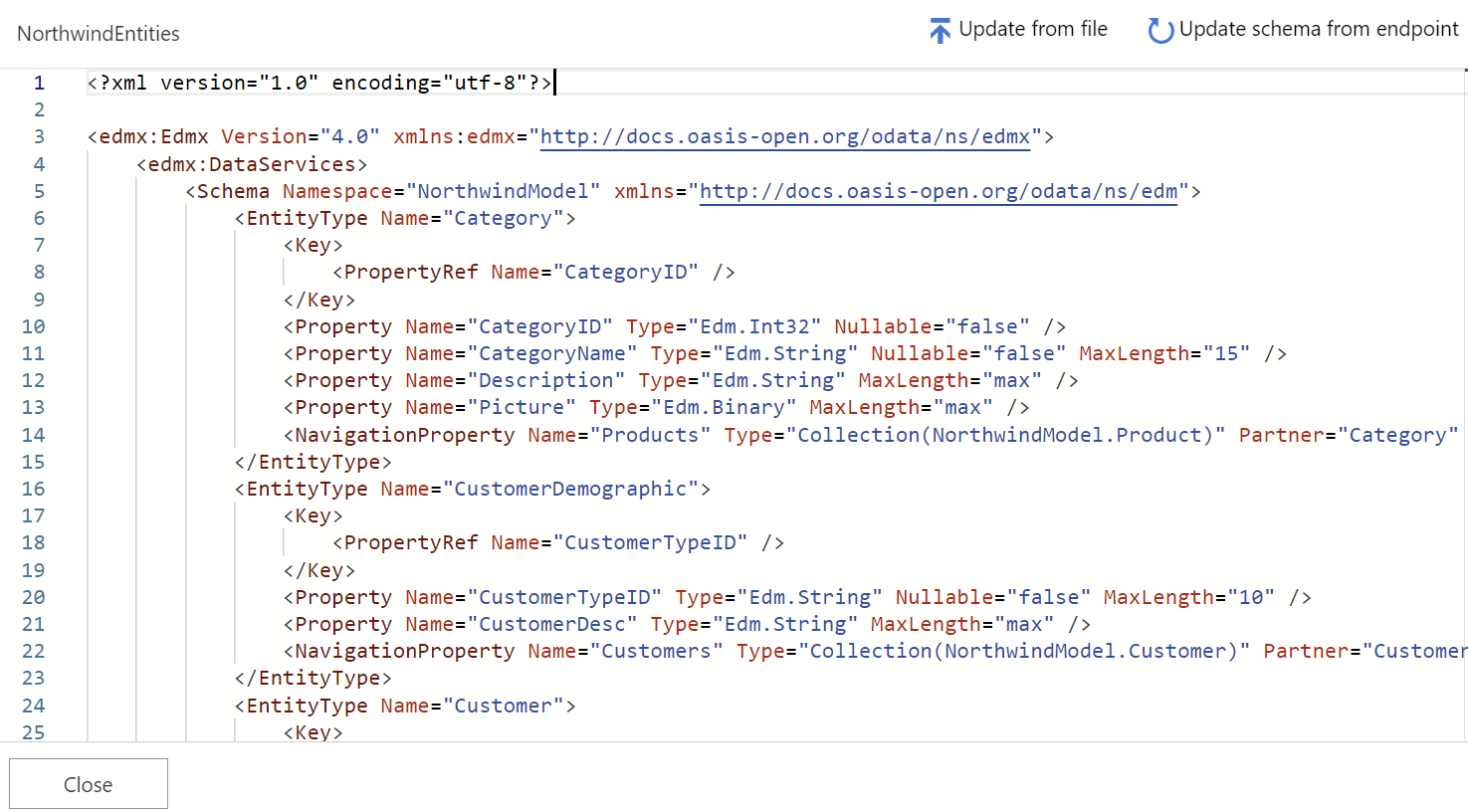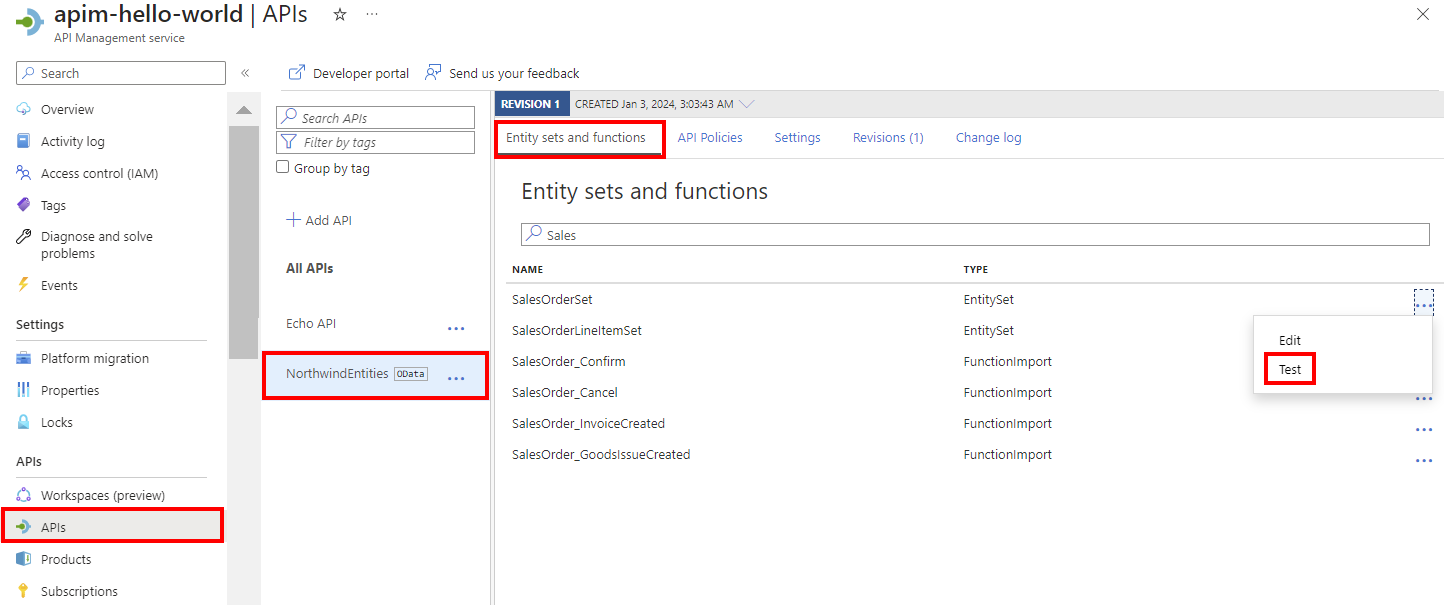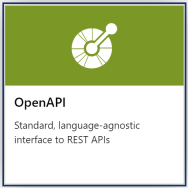Note
L’accès à cette page nécessite une autorisation. Vous pouvez essayer de vous connecter ou de changer d’annuaire.
L’accès à cette page nécessite une autorisation. Vous pouvez essayer de changer d’annuaire.
S’APPLIQUE À : Tous les niveaux de Gestion des API
Cet article explique comment importer un service OData à l’aide de sa description des métadonnées. SAP Gateway Foundation est utilisé comme exemple.
Dans cet article, vous découvrirez comment :
- Récupération de métadonnées OData à partir de votre service SAP
- Importer des métadonnées OData dans Gestion des API Azure, directement ou après sa conversion en spécification OpenAPI
- Configurer l’API
- Tester l’API dans le portail Azure
Prérequis
Une instance API Management. Si vous n’en avez pas, effectuez les étapes décrites dans Créer une instance Gestion des API à l’aide du portail Azure.
Un système SAP et un service qui sont exposés en tant qu’OData v2 ou v4.
Si votre back-end SAP utilise un certificat auto-signé (pour les tests), vous devrez peut-être désactiver la vérification de la chaîne d’approbation pour SSL. Pour ce faire, configurez un serveur back-end dans votre instance API Management :
- Dans le portail Azure, sous API, sélectionnez Backends>+ Ajouter.
- Ajoutez une URL personnalisée qui pointe vers le service principal SAP.
- Décochez les cases Valider la chaîne de certificats et Valider le nom de certificat.
Remarque
Dans les scénarios de production, utilisez des certificats appropriés pour la vérification SSL de bout en bout.
Récupération de métadonnées OData à partir de votre service SAP
Utilisez l’une des méthodes suivantes pour récupérer le code XML des métadonnées à partir de votre service SAP. Si vous envisagez de convertir le fichier XML de métadonnées en spécification OpenAPI, enregistrez le fichier localement.
- Utilisez le client de passerelle SAP (transaction
/IWFND/GW_CLIENT).
or - Effectuez un appel HTTP direct pour récupérer le code XML :
http://<OData server URL>:<port>/<path>/$metadata.
Accéder à votre instance Gestion des API
Dans le portail Azure, recherchez et sélectionnez Services de gestion des API :
Sur la page des services de gestion des API, sélectionnez votre instance de gestion des API :
Importer une API dans Gestion des API
Choisissez l’une des méthodes suivantes pour importer votre API dans Gestion des API :
- Importez directement le code XML des métadonnées en tant qu’API OData.
- Convertissez le xml de métadonnées en spécification OpenAPI.
Importer des métadonnées OData
Dans le menu de gauche, sélectionnez API>APIs, puis + Ajouter une API.
Sous Créer à partir de la définition, sélectionnez OData :
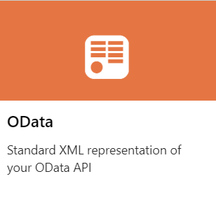
Entrez les paramètres de l’API. Vous pouvez mettre à jour vos paramètres ultérieurement en accédant à l’onglet Paramètres de l’API.
Dans la spécification OData, entrez une URL pour un point de terminaison de métadonnées OData. Cette valeur est généralement l’URL de la racine du service, ajoutée à
/$metadata. Vous pouvez également sélectionner un fichier XML OData local à importer.Entrez des paramètres supplémentaires pour configurer votre API. Les paramètres sont expliqués dans le tutoriel Importer et publier votre première API.
Sélectionnez Create (Créer).
L’API est ajoutée à la liste des API. Les jeux d’entités et les fonctions exposés dans la description des métadonnées OData s’affichent sous l’onglet Jeux d’entités et fonctions de l’API.
Mettre à jour le schéma OData
Vous pouvez accéder à un éditeur dans le portail pour afficher le schéma OData de votre API. Si l’API change, vous pouvez également mettre à jour le schéma dans API Management à partir d’un fichier ou d’un point de terminaison de service OData.
Dans le portail, accédez à votre instance Gestion des API.
Dans le menu de gauche, sélectionnez API, puis sélectionnez votre API OData.
Sous l’onglet Jeux d’entités et fonctions , sélectionnez les points de suspension (...) en regard d’un jeu d’entités ou d’une fonction, puis sélectionnez Modifier.
Examiner le schéma. Si vous souhaitez le mettre à jour, sélectionnez Mettre à jour à partir d’un fichier ou Mettre à jour le schéma à partir du point de terminaison.
Tester votre API OData
Dans le menu de gauche, sélectionnez API, puis sélectionnez votre API OData.
Sous l’onglet Jeux d’entités et fonctions , sélectionnez les points de suspension (...) en regard d’un jeu d’entités ou d’une fonction, puis sélectionnez Test.
Dans la console de test, entrez des paramètres de modèle, des paramètres de requête et des en-têtes pour votre test, puis sélectionnez Test. Pour plus d’informations sur le test des API dans le portail, consultez Tester la nouvelle API dans le portail.
Sécuriser votre API OData
Sécurisez votre API OData en appliquant des stratégies d’authentification et d’autorisation existantes et une stratégie de validation OData pour vous protéger contre les attaques par le biais de requêtes d’API OData.
Conseil
Dans le portail, configurez des stratégies pour votre API OData sous l’onglet Stratégies d’API.
Considérations relatives à la production
- Consultez un exemple de scénario de bout en bout pour intégrer Gestion des API à une passerelle SAP.
- Contrôler l’accès à un back-end SAP à l’aide de stratégies gestion des API. Par exemple, si l’API est importée en tant qu’API OData, utilisez la stratégie Valider la requête OData. Il existe également des extraits de stratégie pour la propagation du principal SAP pour SAP ECC ou S/4HANA ou SAP SuccessFactors et l’extraction d’un jeton X-CSRF.
- Pour obtenir des conseils sur le déploiement, la gestion et la migration d’API à grande échelle, consultez :
Contenu connexe
- Limitations de l’importation d’API
- Importer une spécification OpenAPI
- Importer une API SOAP
- Importer une API SOAP et la convertir en REST
- Importer une API App Service
- Importer une API d’application conteneur
- Importer une API WebSocket
- Importer une API GraphQL
- Importer un schéma GraphQL et configurer des résolveurs de champs
- Importer une API d’application de fonction
- Importer une API d’application logique
- Importer un service de Service Fabric
- Importer une API Azure AI Foundry
- Importer une API Azure OpenAI
- Importer une API LLM
- Importer une API OData
- Exporter une API REST en tant que serveur MCP
- Exposer un serveur MCP existant
- Importer une API d’agent A2A
- Importer des métadonnées OData de SAP
- Importer une API gRPC
- Modifier une API